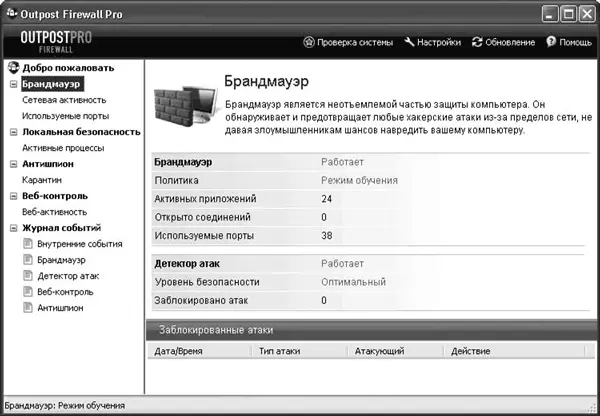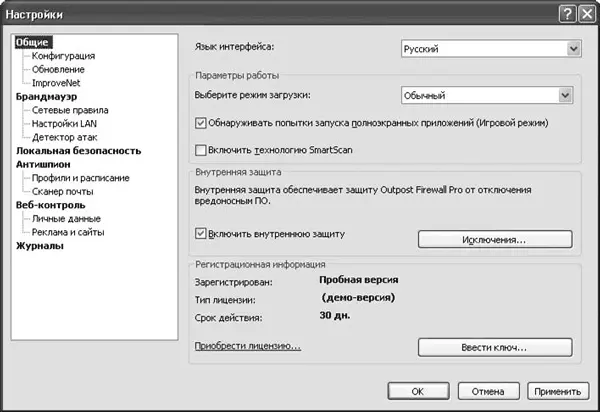После установки Outpost Firewall готов к работе, и большую часть времени пользователь будет общаться с ним исключительно в форме ответов на вопросы при попытке выхода какого-либо приложения в Сеть. Для просмотра статистики роботы и сетевой активности приложений, тонкой настройки политики работы брандмауэра и подключаемых модулей необходимо вызвать главное окно программы (рис. 4.5).
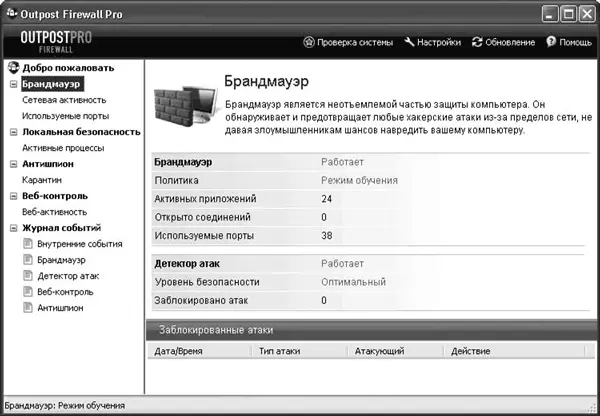
Рис. 4.5.Главное окно программы
Визуально главное окно разделено на две части. Вверху находится панель, на которой расположены кнопки, обеспечивающие быстрый доступ к некоторым функциям.
Для вывода информации в удобном для пользователя виде предназначена расположенная слева информационная панель, работа с которой напоминает работу в ПроводникеWindows. В левой панели выбирается категория, а в правой выводится подробная информация. Рядом с некоторыми пунктами имеются знак плюса, нажав на который можно раскрыть список. Выбрав пункт Добро пожаловать, можно получить информацию о лицензии, просмотреть новости с сайта разработчика и пр. Пункт Брандмауэрсодержит два подпункта.
• Сетевая активность. Выбрав этот пункт, вы получите возможность просмотреть список всех приложений и процессов, имеющих текущие активные соединения, и подробную информацию о них (протокол, IP-адрес и порт, время начала и продолжительность соединения, количество переданных и принятых байт, скорость, состояние).
Если вы увидели соединение, которое не разрешали, или подозреваете, что действует спрятавшийся троян, соединение можно разорвать, щелкнув на соответствующей строке в правой части экрана правой кнопкой мыши и выбрав в появившемся контекстном меню пункт Разорвать соединение. Выбрав в этом же меню пункт Столбцы, можно отредактировать поля вывода информации. Пункт Создать правилопозволяет быстро вызвать редактор правил для этого приложения.
• Используемые порты. Здесь отображаются все приложения и процессы, у которых в настоящее время открыты порты, в том числе и ожидающие соединения.
Компонент Локальная безопасностьзащищает компьютер от неизвестных или замаскированных угроз. Здесь можно изменить уровень безопасности и составить список исключений для процессов, которые не нужно контролировать, включить или отключить внутреннюю защиту Outpost Firewall Pro. В подпункте Активные процессывыводится список всех активных процессов с указанием их сетевой активности.
Компонент Антишпионзащищает компьютер от троянов, червей и шпионского программного обеспечения. Нажатием кнопки Запустить проверку системыможно проверить систему на наличие угроз и подозрительных объектов. При этом можно выбрать один из вариантов проверки системы: Быстрая, Полнаяи Выборочная. Все подозрительные объекты будут перемещены на вкладку Карантин, откуда их можно удалить, просто восстановить или восстановить с добавлением в исключения. Здесь же устанавливается режим постоянной защиты и работа сканера почты.
На вкладке Веб-контрольпоказывается количество заблокированных объектов (Cookies, активное содержимое веб-страниц, реферреров, рекламных баннеров), а также попыток передачи личных данных.
Примечание
Реферреры (referrers) содержат информацию, позволяющую отследить, с какого ресурса пользователь был перенаправлен на данный адрес. Набор реферреров позволяет узнать, какие ресурсы были посещены.
Все события, которые зафиксировал Outpost Firewall Pro, можно просмотреть, перейдя в Журнал событий. Они разбиты по категориям (внутренние события, брандмауэр, детектор атак, веб-контроль, антишпион), что удобно при анализе.
Настройка Outpost Firewall Pro
Доступ к настройкам Outpost Firewall Pro можно получить, нажав одноименную кнопку. Основные пункты настроек совпадают с названиями в основном окне программы (рис. 4.6).
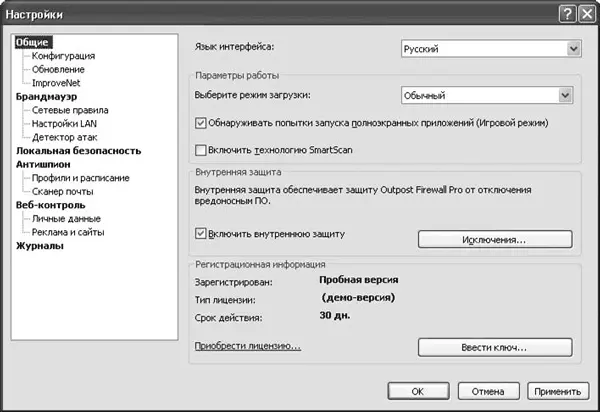
Рис. 4.6.Окно настроек Outpost Firewall Pro
Рассмотрим наиболее часто используемые настройки и те, которые могут понадобиться на начальном этапе работы.
В меню Общиевыбирается язык интерфейса, режим загрузки и разрешение игрового режима, при котором брандмауэр не беспокоит пользователя сообщениями. Установкой флажков активизируется технология SmartScan и внутренняя защита брандмауэра. Перейдя в подменю Конфигурация, можно защитить настройки паролем, сохранить и восстановить конфигурацию. Расписание обновлений указывается в подпункте Обновление. После установки обновления проверяются ежечасно. При необходимости это можно изменить.
Читать дальше
Конец ознакомительного отрывка
Купить книгу